Det finns många saker som du bara kan föreställa dig att animera för hand eftersom det är en mycket svår uppgift. Animationsnoder låter oss göra komplex animering på ett mindre komplext och tråkigt sätt.
Animation Nodes-tillägg kan spara mycket tid och har flera fördelar jämfört med traditionell keyframing-teknik. Du kan till exempel undvika att hantera många nyckelbilder och varje nodträd kan användas för alla objekt; du behöver inte keyframe dem varje gång.
Eftersom detta tillägg inte förinstalleras i mixern måste du ladda ner det och installera det manuellt: Ladda ner här (https: // github.com / JacquesLucke / animation_nodes / releases).
- Efter att du laddat ner den får du en zippad fil.
- Öppna mixern, gå till "Redigera" i navigeringsfältet och sedan "Inställningar".
- Klicka på "Tillägg" och sedan "Installera från filer".
- Navigera till den nedladdade zip-filen och installera sedan
- Efter installationen, kontrollera tillägget för att aktivera det.
I den här artikeln kommer vi att animera en kub för att förstå den grundläggande idén om animering med hjälp av noder. Eftersom det är visuellt skript måste du ha grundläggande kunskaper i matematik och programmering.
Detta tillägg har sitt eget fönster. Du kommer att märka ett ytterligare alternativ (Animation Nodes) i “Editor Type”.
Det bästa sättet att använda animationsnoderna är att dela upp gränssnittet.
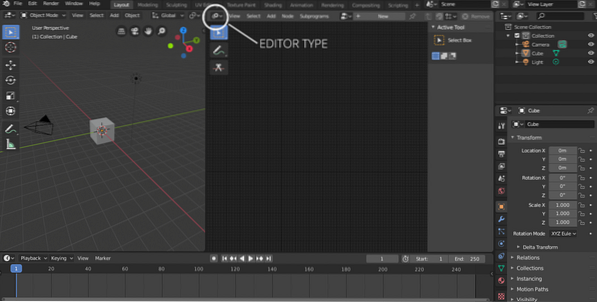
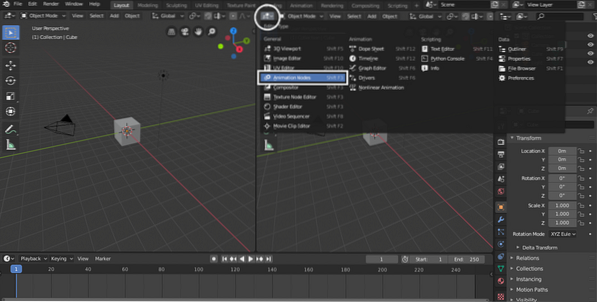
Gå till redaktörstyp i fönstret och välj "Animeringsnoder".
För att skapa ett träd, klicka på “Nytt träd” som visas i följande bild; det kan ges vilket namn som helst.
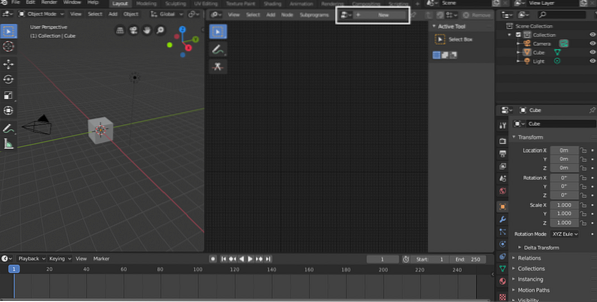
Det finns olika sätt att lägga till noder. Klicka på "Lägg till" högst upp eller använd helt enkelt snabbtangenten "Skift + A". Noder kan också sökas genom att aktivera sökmenyn med hjälp av “Ctrl + A” -tangenterna.
Många noder kan användas för att utföra olika operationer. Det finns ett objekt, vektor, rotation, animering, transformering och många andra noder. Detta tillägg är utformat för avancerad rörelsesgrafik.
Nu är det dags att lägga till objektnoden. Gå till Lägg till> Objekt> Objekt. Genom denna nod kan du välja objektet från scenen där du vill använda animering.
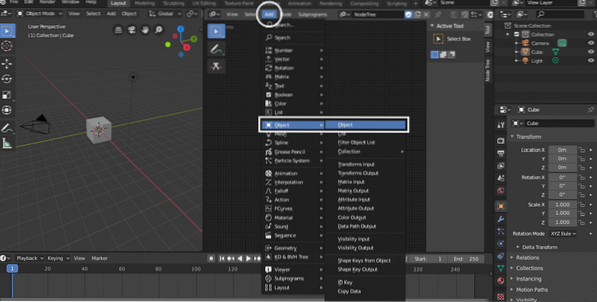
Men för att förstå idén använder vi standardkuben.
För att animera transformationsegenskaperna måste vi lägga till noden "Transform Output". För att lägga till denna nod, gå till Lägg till> Objekt> Transformera utdata. Den här noden låter dig animera position, rotation och skala.
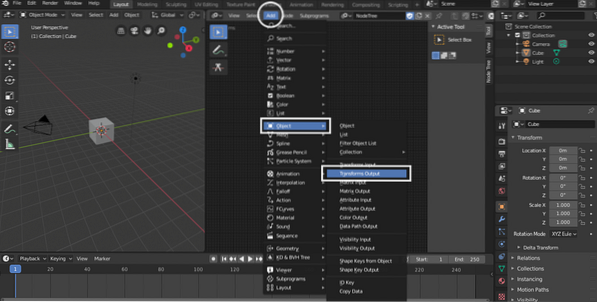
För att animera en viss egenskap måste du först aktivera den från panelen "Transformera utdata". I detta speciella exempel är X-positionsegenskapen aktiverad, som visas i följande bild:
För att animera eller modifiera någon egendom behöver vi en animeringsnod. Syftet med animationsnoden är att öka eller minska ett värde med avseende på tid.
För att lägga till den här egenskapen, gå till Lägg till> Animering> Tidsinfo.
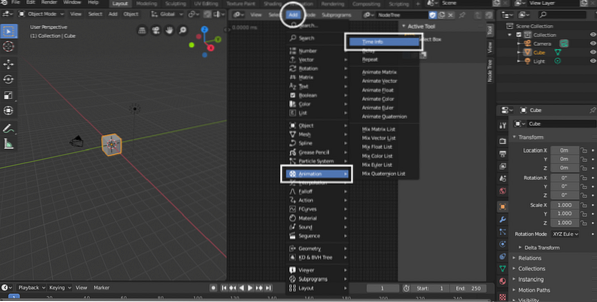
De Tid Info noden kan inte kopplas direkt till Transformera utgångsnod. Först måste vi hålla x-, y- och z-värden i en vektor. Lägg till vektornod genom att gå Lägg till> Vektor> Kombinerad. En separat vektor kan också läggas till, men i detta speciella exempel kommer vi att fokusera på en kombinerad vektor.
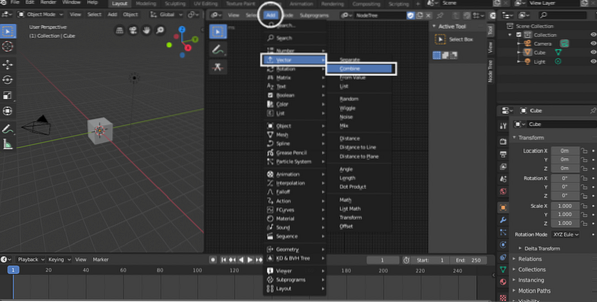
Gå med i Time Info-noden med ett X-värde. Men samma nod kan också förenas med Y- och Z-värden. Du får följande träd.
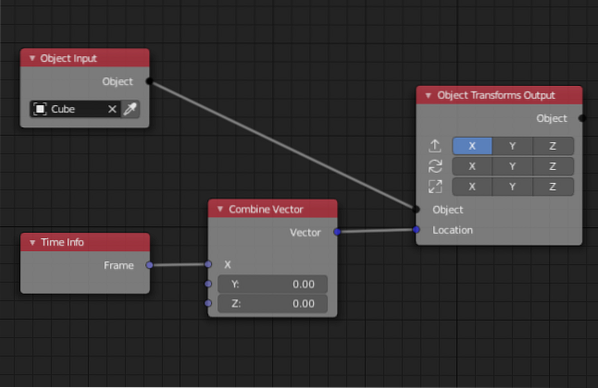
Tryck nu på mellanslagstangenten, kuben animeras mot x-axeln. Följande bild som illustrerar kubens rörelse från position A till position B.
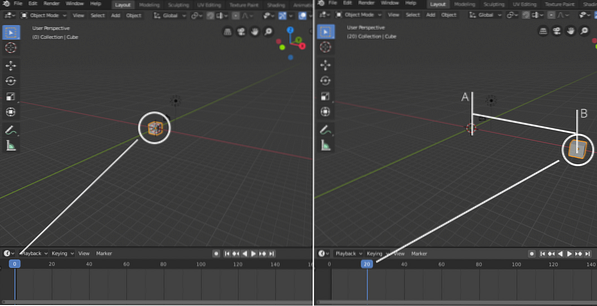
Hastigheten på det animerade objektet kan också justeras med Matematik nod. Denna nod kommer att användas mellan "Time Info" och Combined Vector. För att lägga till matematisk nodgoto Lägg till> Nummer> Matematik.
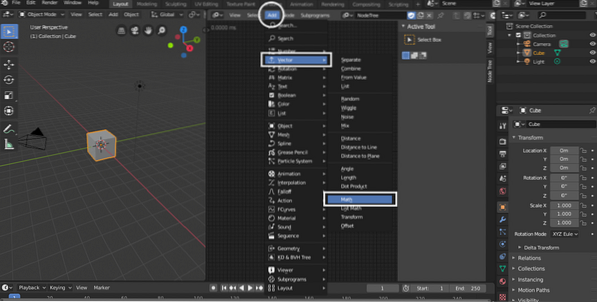
Gå med i "Time Info" med vilken punkt som helst "A" eller "B". Välj "Multiplicera" i rullgardinsmenyn. Lägg valfritt värde i fältet Värde. Om du lägger till 5, kommer Tid Info multipliceras med 5. Det visas i följande bild:
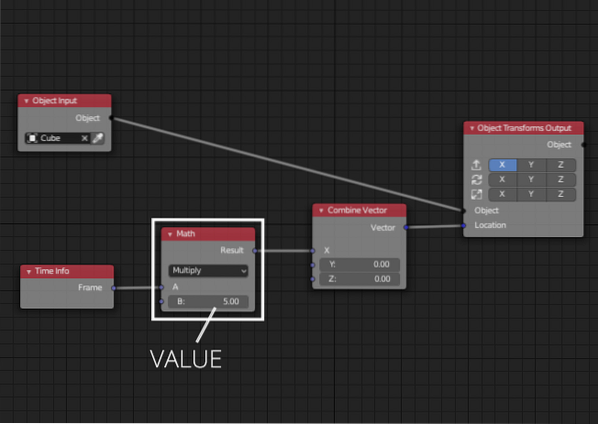
Samma process kan också vara att animera y, z position och skala.
När du roterar eller snurrar objektet blir sakerna lite annorlunda. I 3D-rymden har vektorn 3 värden på x, y och z. Men för att tilldela vinklar behöver vi en Euler-vektor för att hålla värdena på x, y och z rotation i grad / radianer:
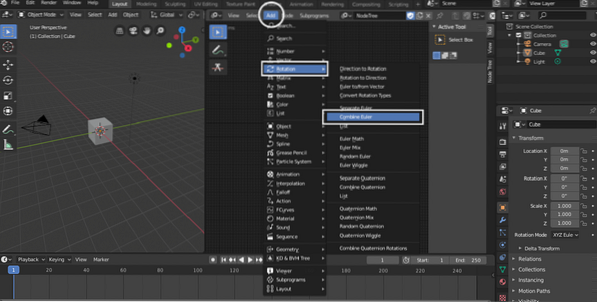
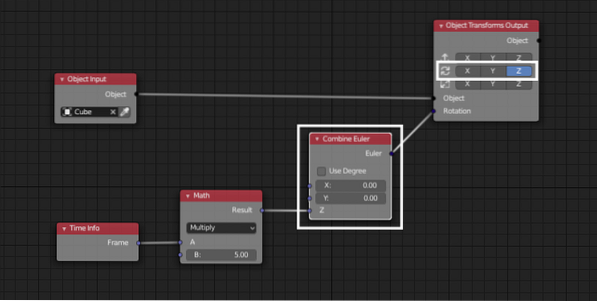
På samma sätt kan rotationshastigheten också modifieras.
Slutsats
Animationsnoder är ett komplext verktyg att förstå. Animationsnoder kräver grundläggande matematik och programmeringskunskap eftersom det är mer som en visuell skriptredigerare. Animationsnoder är utformade för att hjälpa animatörer att göra komplexa animationer med minst arbete.
Det har gjort det lättare att göra komplexa animationer i Blender. Utvecklaren av detta tillägg uppdaterar det aktivt.
 Phenquestions
Phenquestions


